İki Microsoft Word belgesini karşılaştırmak için test edilmiş yöntemler
- Değişiklikler için iki Word belgesini karşılaştırmak, Windows 11 kullanıcılarını zorladı.
- Microsoft Word yerleşik karşılaştırma aracını kullanabilir veya yan yana görüntüleyip karşılaştırabilirsiniz.
- İki Word belgesi arasındaki farkları karşılaştırmak ve bulmak için Windows 11'deki Google Docs uygulamasının avantajından çekinmeyin.
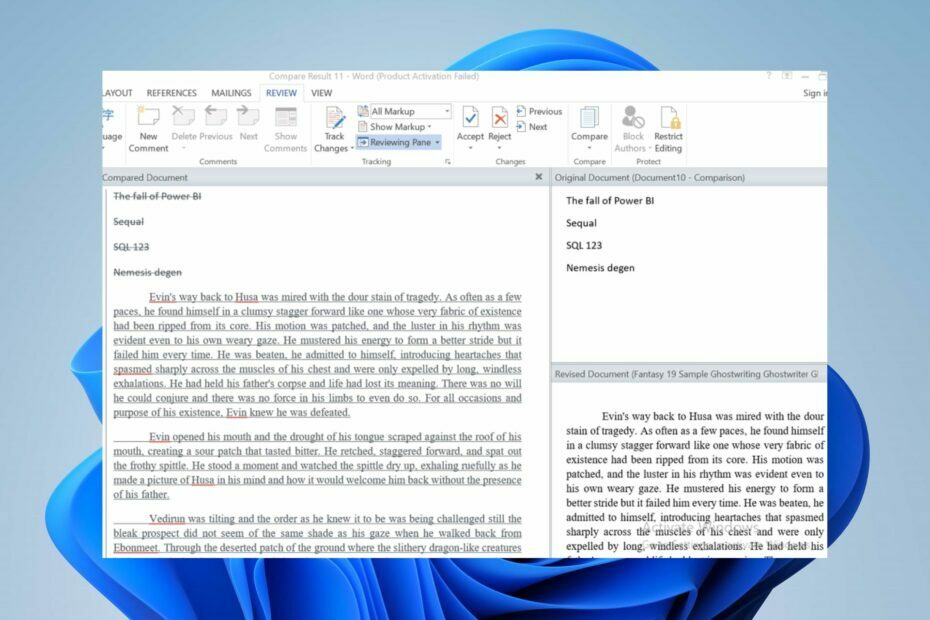
Çoğu kullanıcı, iki Word belgesini karşılaştırırken çok fazla stres ve zorlukla karşılaştı. Kullanıcılar, aralarında karşılaştırma yapabilmek için genellikle iki belge arasında karışık okumaya başvururlar.
Ancak, bu kılavuz sizi Windows 11'de iki Word belgesini nasıl karşılaştıracağınız konusunda yönlendirecektir. Aynı şekilde ilgili yazımızı da okuyabilirsiniz. PDF'yi karşılaştırmak için en iyi yazılım Daha fazla ayrıntı için belgeler.
Farklılıklar için iki Word belgesini karşılaştırabilir miyim?
Evet, farklılıklar için iki Word belgesini karşılaştırabilirsiniz. Bunu yapmanın ilk yolu, aynı belgenin iki sürümü arasındaki değişiklikleri karşılaştırmanıza ve birleştirmenize olanak tanıyan Microsoft Word'deki yerleşik karşılaştırma özelliğini kullanmaktır.
Başka bir seçenek de, farklılıklarını belirlemek için bu işlev için tasarlanmış üçüncü taraf uygulamaları kullanmaktır.
Windows 11'de iki Word belgesini nasıl karşılaştırırım?
1. Microsoft Word yerleşik karşılaştırma işlevini kullanın
- Öğle yemeği Microsoft Word PC'nizde.
- seçin Gözden geçirmek sekmesi Microsoft Word Şeridi. Tıkla Karşılaştırmak açılan düğmede Gözden geçirmek sekmesini seçin ve Karşılaştırmakseçenek.
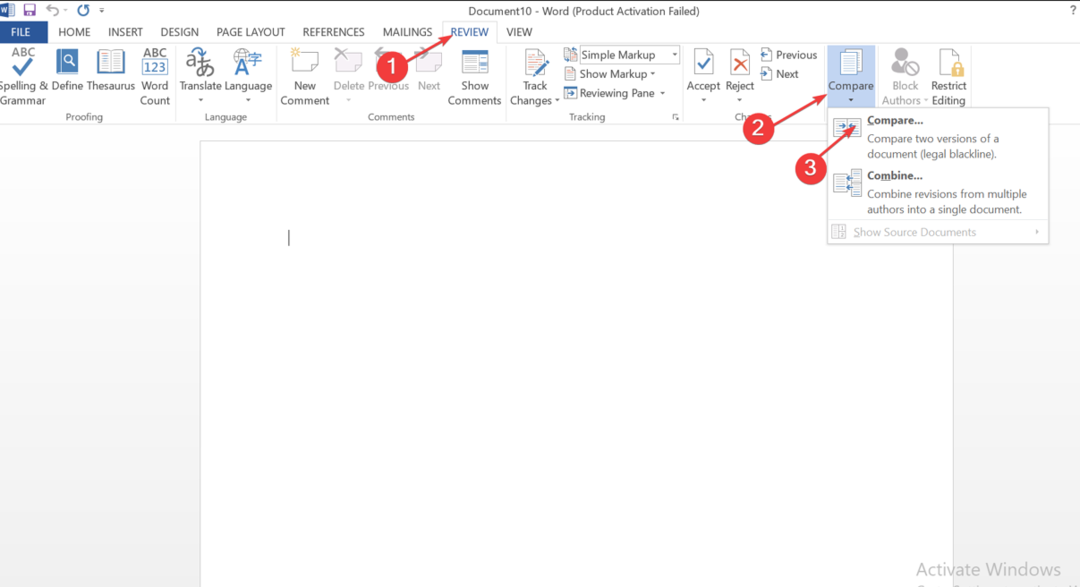
- altındaki açılır düğmeyi tıklayın. Orijinal belge Karşılaştırmak istediğiniz orijinal belgeyi seçmek için Belgelerinizi listede bulamazsanız, gezinmek için klasör simgesine tıklayın.
- Altında Revize edilmiş belge, açılır düğmeyi tıklayın veya seçmek için klasörü tıklayın.
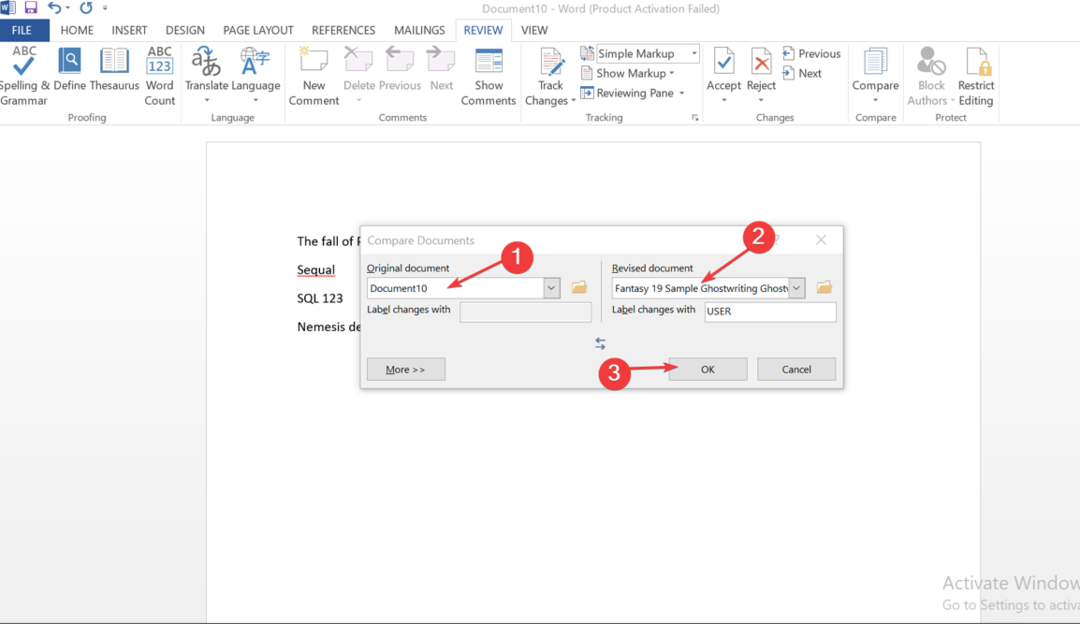
- İçinde Etiket değişiklikleri çubuğunda, değişikliklerin yanında görünmesini istediğiniz şeyi girin.
- Tıklamak TAMAM Karşılaştırmanın sonucunu görüntülemek için.
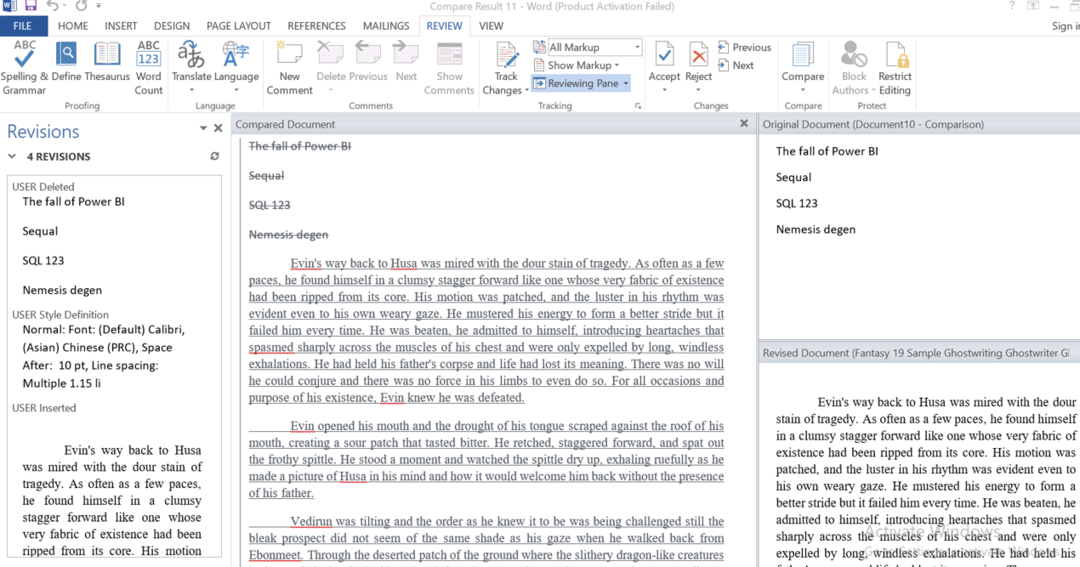
Yukarıdaki adımlar, ortada karşılaştırılan belge ile dört panelli bir pencere açar ve tüm değişiklikleri kırmızı renkle vurgular. Değişiklikleri gözden geçirdikten sonra, kullanıcı yapılan değişiklikleri kabul edebilir veya reddedebilir ve revize edilen sürümü yeni olarak kaydedebilir.
Rehberimizi okuyun tarayıcınızda Word nasıl açılır ve kullanılır kolay çevrimiçi erişim için.
2. Word'de Yan Yana karşılaştırmayı kullanma
- Öğle yemeği Microsoft Word PC'nizde ve karşılaştırmak istediğiniz belgeleri açın.
- seçin Görüş şeritten sekme ve tıklayın Yan Yana Görüntüle seçenek. Pencerenizde iki belgeyi yan yana açacaktır.
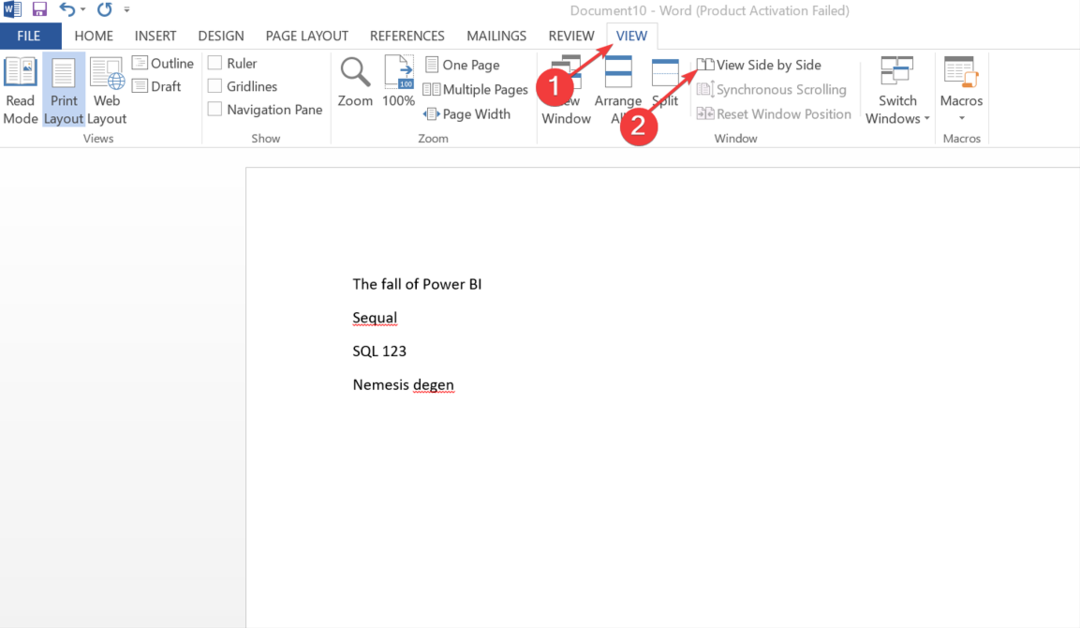
- İkiden fazla belge açıldığında, Yan Yana Karşılaştır Karşılaştırılacak belgeyi seçebileceğiniz ve tıklatabileceğiniz pencere TAMAM.
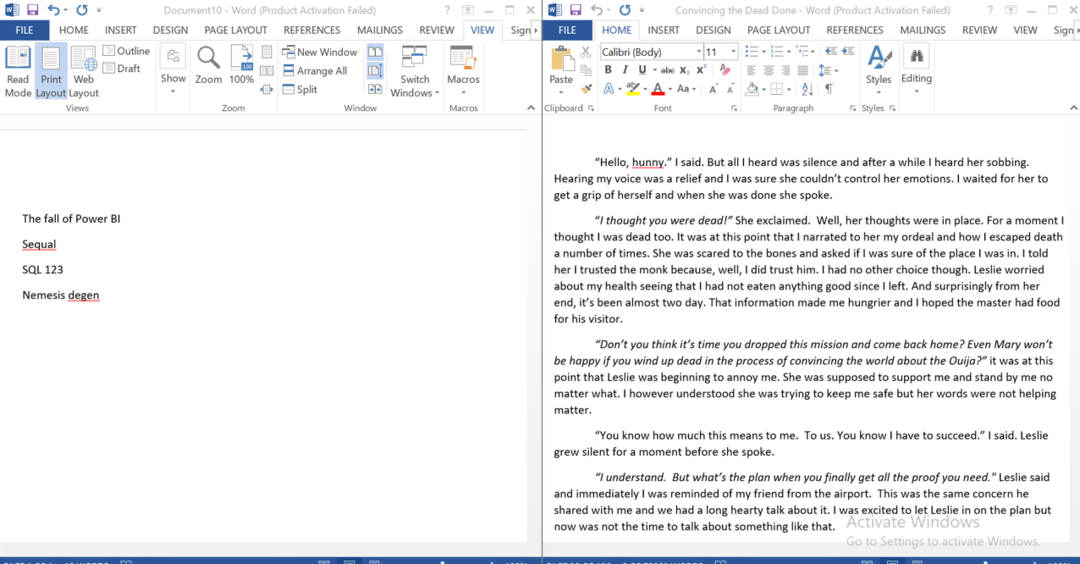
Bu, iki Word belgesini yan yana karşılaştırmak için hızlı bir yöntemdir. Görüntüle ve karşılaştır seçeneği, belgeleri rahatça karşılaştırmanıza ve incelemenize olanak tanır.
- ChatGPT'yi Word ile Entegre Etme [En Hızlı Yöntemler]
- Hafif bir Windows 11 mi arıyorsunuz? Tiny11 cevaptır
- NVIDIA GeForce Now Hatası 0xc0f1103f: Bunu Çözmenin 7 Yolu
- Bir Kısayol Tuşu/Kısayol Tuşu ile GPU'nuzu Hızlıca Sıfırlama
- Windows 11'de C ve D Sürücüsünü Birleştirme: 3 Adımda Nasıl Yapılır?
3. Google Docs kullanarak çevrimiçi karşılaştırma
- Karşılaştırmak istediğiniz Word belgesini açın. Google Dokümanlar.
- Şu yöne rotayı ayarla Aletler şeritte ve seçin Belgeyi karşılaştırın.
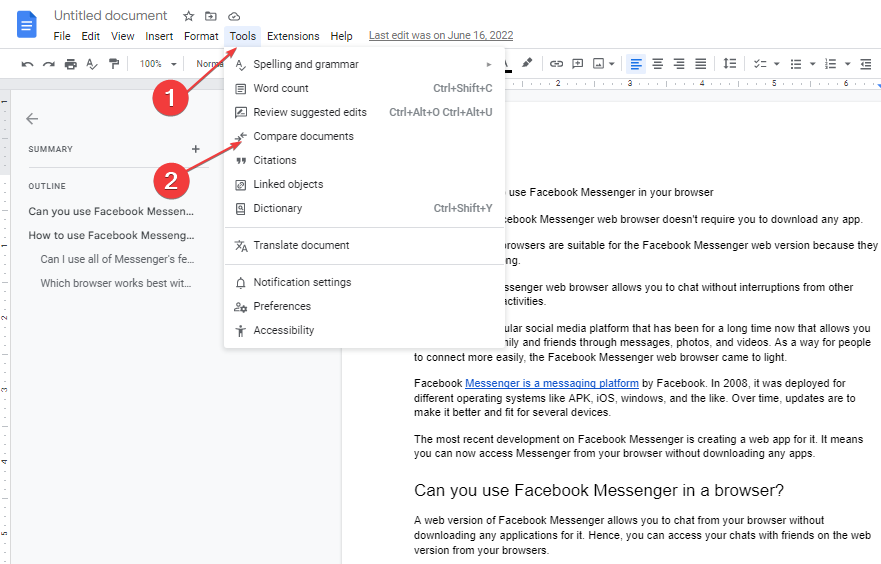
- Tıklamak sürüşüm Karşılaştırılacak Word belgelerini seçmek için açılır pencereden.
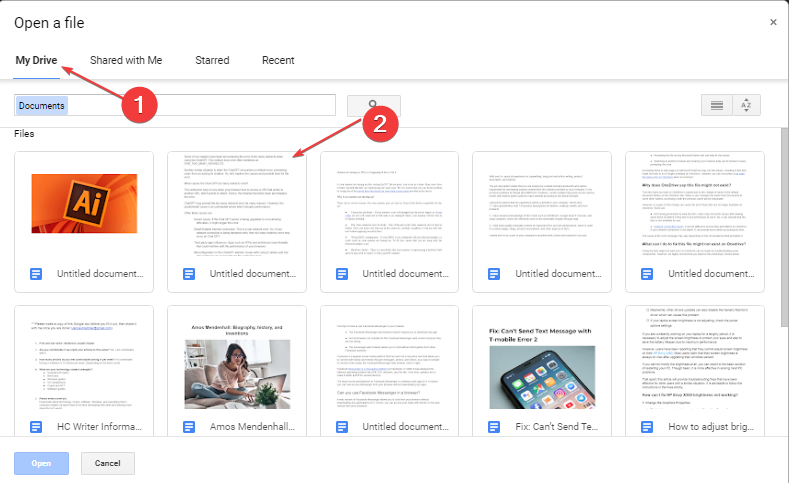
- Tıkla Farkı çubuğa atfedin, farkı atfetmek için adı yazın ve Karşılaştırmak düğme.
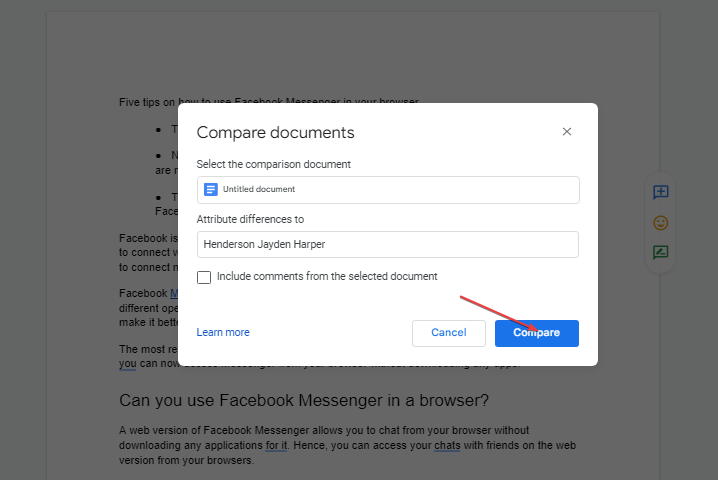
- Karşılaştırmanızın hazır olduğunu soracaktır, ardından tıklayın. Açık Karşılaştırmayı görmek için.
Google Dokümanlar karşılaştırma aracı, iki Word dokümanını karşılaştırmanın ve farklılıkları çevrimiçi olarak vurgulamanın hızlı bir yolunu sunar.
Değişiklikler için iki Word belgesini bu şekilde karşılaştırabilirsiniz ve umarız çözümlerimizi kapsamlı bulmuşsunuzdur.
Rehberimizin tamamını şu adreste okuyabilirsiniz: tüm değişiklikleri tespit etmek için en iyi belge karşılaştırma yazılımı PC'nizde.
Sonuç olarak, şu konudaki eksiksiz kılavuzumuza göz atabilirsiniz: belgeleri karşılaştırmak için kullanabileceğiniz yazılım Ve klasörleri karşılaştırma ve eksik dosyaları kopyalama.
Word belgelerini kolayca karşılaştırmanın başka yollarını biliyorsanız, aşağıdaki yorumlar bölümünde bize bildirin.
Hâlâ sorun mu yaşıyorsunuz? Bunları bu araçla düzeltin:
SPONSORLU
Yukarıdaki öneriler sorununuzu çözmediyse, bilgisayarınızda daha derin Windows sorunları olabilir. Öneririz bu PC Onarım aracını indirme (TrustPilot.com'da Harika olarak derecelendirildi) bunları kolayca ele almak için. Kurulumdan sonra, sadece tıklayın Taramayı Başlat düğmesine ve ardından düğmesine basın Hepsini tamir et.


